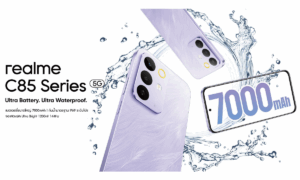เคยไหมครับที่ว่าวางวินโดวส์โฟนตัวเก่งเอาไว้แล้วมีสักคนแอบหยิบไปเล่นเนียนๆ ไม่บอกเรา พอเราจะมาแล้วก็ทำเนียนอีก วางไว้เหมือนเดิม แบบนี้ก็นิสัยไม่ดีนะ ขาดความเป็นส่วนตัวที่เราไว้ใจวางไว้ไม่หยิบไปติดตัวไปด้วย
ปัญหานี้แก้ไม่ยากครับ ถ้าใช้ Ninja Guardian สามารถเข้าไปดาวน์โหลดได้ฟรีที่ Store ของ Windows กันเลยนะครับ
ที่แหล่มมากคือ สามารถ sync ข้อมูลที่สร้างขึ้นมากับ Skydrive ได้อีกด้วย แบบว่าถึงลบไปแล้วก็ยังอยู่ใน Skydrive ให้เราตรวจสอบได้
ติดตั้งกันให้เรียบร้อยแล้ว เรียกใช้งานกันเลยครับ หน้าจอต้อนรับสวยแบบเรียบๆ
หน้าจอหลักของโปรแกรม อย่าเผลอไปกด Start นะครับ ผมเผลอไปกด โปรแกรมก็ทำงานทันทีเลย เดา password เริ่มต้นที่คิดว่าเป็นค่ามาตรฐานทั่วไป จนปลดล็อคและกลับมาได้
กำหนดค่าการทำงานกันก่อนครับ แตะที่เมนู Settings
– Alert state คือ สถานะที่โปรแกรมทำงานหรือตอนที่เครื่องล็อคเข้าสู่ Sleep mode เลือกให้ On ที่ช่องแรกได้เลย จะได้ทำงานทุกครั้งเมื่อเข้าสู่ Sleep mode แบบอัตโนมัติครับ
– Motion alarm คือ ถ้ามีการเคลื่อนไหวของตัวเครื่อง จะมีการเตือน สามารถปรับความไวในการเตือนได้ตามต้องการโดยเลื่อนขีดการเตือนไปมา
– Audio alarm คือ จะให้มีเสียงเตือนเมื่อมีการเกิด Motion alarm หรือไม่
เลือกเสียงที่ใช้ในการได้ด้วยครับ
Make a picture when คือ จะให้มีการถ่ายรูปโดยใช้กล้องหน้าเพื่อจับภาพคนที่แอบมาใช้เครื่องได้ เมื่อตามที่เราต้องการคือ
– เมื่อโทรศัพท์เคลื่อนที่, the phone is moved
– เมื่อมีการกดปุ่มถอยหลัง คือ พยายามออกจากโปรแกรมนั่นเอง, the ‘back’ button is pressed
– รหัสผ่านผิด, the password is wrong
จากนั้นเลือกว่าต้องการ sync กับ Sky drive หรือไม่
จากนั้นทำการเปลี่ยนรหัสผ่านให้เป็นตามที่เราต้องการโดยที่รหัสผ่านแรกเริ่มถ้ายังไม่มีการแก้ไขคือ 1234 และใส่ที่เราต้องการลงไปให้เหมือนกัน 2 ครั้ง เป็นอันเสร็จ
กลับไปที่หน้าจอหลัก กดล็อกที่ record an alarm message แรกเริ่มจะยังไม่มีการบันทึก
ในส่วนของ Intruders หรือผู้บุกรุก ก็จะยังไม่มีเช่นกัน
เมื่อทำการกำหนดค่าต่างๆ เสร็จแล้ว ก็กลับไปที่หน้าจอหลัก และกดที่ Start ได้เลยครับ
เริ่มทำการนับถอยหลังจาก 5 ไปจนถึง 1 แล้วก็จะเริ่มทำงาน
พร้อมที่จะปกป้องวินโดวส์โฟนตัวเก่งของเราจากการบุกรุกแล้ว จากนั้นก็เข้าสู่ Sleep mode
เพียงแค่หยิบขึ้นมาก็มีเสียงเตือนแล้วครับ ตามที่เราได้กำหนดการเตือนเอาไว้ และเมื่อกดที่ปุ่ม power จะมาที่หน้าจอให้ใส่รหัสผ่าน สังเกตที่หน้าจอส่วนที่ไม่ใช่พื้นที่ที่เกี่ยวข้องกับการใส่รหัสผ่านนะครับ ภาพจะเบลอๆ แปลกๆ
ลองใส่รหัสผ่านที่ผิดดู ก็จะมีการเตือนว่า ใส่ผิดนะ
เมื่อใส่รหัสผ่านที่ถูกต้องแล้ว เข้ามาใส่ส่วนของดูผู้บุกรุกกัน
มีการถ่ายรูปผู้บุกรุกที่แอบใช้เครื่องของเราด้วยกล้องหน้าครับ รูปแรกเป็น On move เจ้าตัวนี้เองที่แอบมาเล่น ระบุเวลาและวันที่ไว้เรียบร้อย ดิ้นไม่หลุดกันเลยทีเดียว
นั่น แอบใส่รหัสผ่านที่ไม่ถูกต้องอีกด้วยนะ
ทำการลบรูปที่ถูกบันทึกเอาไว้ได้ จะลบทีละรูปหรือทั้งหมดก็ได้
มีการบันทึก Alarm ด้วยเสียงไว้อีกด้วยครับ
ถ้าสนใจ Help ก็มีให้อ่านครับ เป็นภาษาอังกฤษ ก็ตามที่ได้แนะนำการใช้งานเอาไว้ก่อนหน้านี้แล้ว
มีแนะนำเพิ่มในส่วนของ Sky drive คือ จะบันทึกรูปและการเตือนต่างๆ เอาไว้ที่ Sky drive ของบัญชีผู้ใช้ Hotmail ของเรานั่นเองครับ
ถ้าสนใจแนะนำการใช้งานอื่นๆ ก็สามารถติดต่อผู้พัฒนาได้เลยครับ
แจ่มไปเลยครับ สำหรับลูกเล่นการทำงานต่างๆ ที่มีใน Ninja Guardian ที่ช่วยเตือนเราตั้งแต่มีคนหยิบเครื่องขึ้นมาไป จนถึงแบบว่าถ้าไม่หยิบ แต่มาแอบเปิดเครื่อง พยายามที่จะปลดล็อคหน้าจอก็จับภาพกันได้แบบเน้นๆ กันเลยว่าเป็นใคร เพิ่มขึ้นมาจากสมาร์ทโฟนระบบอื่นที่ให้ใส่รหัสผ่านเท่านั้น ไม่ได้มีการจับภาพหรือเตือนอะไรเมื่อใส่ผิด และถ้าผิดเกินกี่ครั้งเครื่องล็อคอีกต่างหาก ลำบากไปปลดล็อคด้วย แต่ Ninja Guardian เพียงให้เราใส่รหัสผ่านให้ถูก ก็ใช้งานต่อได้็อคหน้าจอกันแล้ว แล้วค่อยมาดูว่าใครแอบมาบุกรุกเครื่องของเราบ้าง แนะนำเลยว่า ต้องมีติดเครื่องที่เป็นวินโดวส์โฟนเอาไว้ทุกเครื่องเลยครับ